Comment voir tout le monde sur Zoom
Publié: 2021-03-30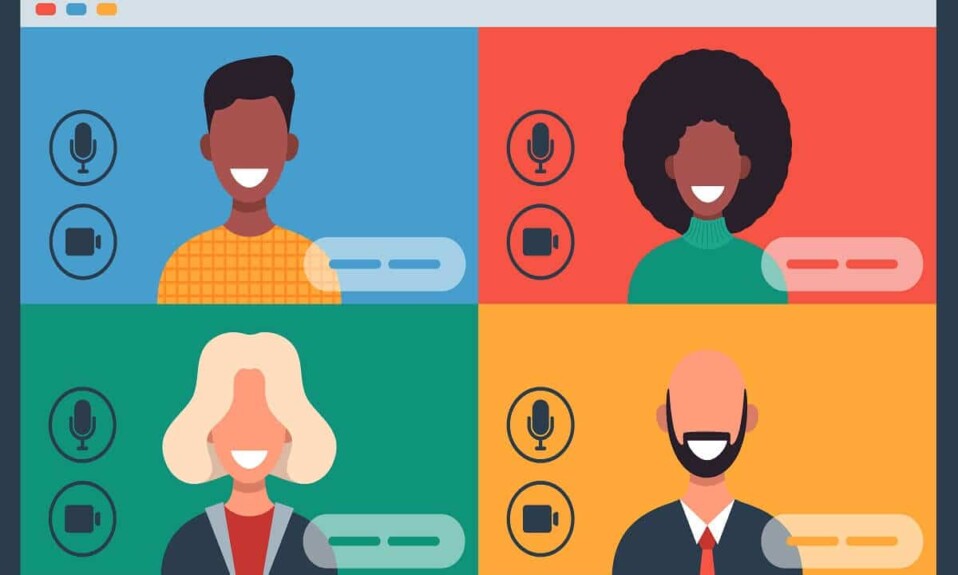
Zoom, comme la plupart d'entre vous doivent le savoir, est un logiciel de visiophonie, qui est devenu la nouvelle « norme » depuis le début de la pandémie du virus Corona dans le monde entier. Organisations, écoles et collèges, toutes sortes de professionnels et un homme ordinaire ; tout le monde a utilisé cette application, au moins une fois pour diverses raisons. Les salles Zoom permettent jusqu'à 1000 participants, avec une limite de temps de 30 heures, pour les comptes payants. Mais il propose également des chambres pour 100 membres, avec une limite de temps de 40 minutes, pour les titulaires d'un compte gratuit. C'est pourquoi il est devenu si populaire pendant le "confinement".
Si vous êtes un utilisateur actif de l'application Zoom, vous devez comprendre à quel point il est important de connaître tous les participants présents dans une salle Zoom et de comprendre qui dit quoi. Lorsqu'il n'y a que trois ou quatre membres présents dans une réunion, les choses se passent bien car vous pouvez utiliser la méthode de mise au point de Zoom.
Mais que se passe-t-il s'il y a un grand nombre de personnes présentes dans une seule salle Zoom ?
Dans de tels cas, il serait utile de savoir "comment voir tous les participants dans Zoom", car vous n'auriez pas besoin de basculer constamment entre différentes vignettes, pendant l'appel de zoom. C'est un processus fastidieux et frustrant. Ainsi, savoir visualiser tous les participants à la fois, vous ferait économiser beaucoup de temps et d'énergie, tout en augmentant votre efficacité au travail.
Heureusement pour nous tous, Zoom fournit une fonctionnalité intégrée appelée " Galerie view ", à travers laquelle vous pouvez facilement voir tous les participants Zoom. Il est très facile de l'activer en changeant votre vue de haut-parleur actif avec "Galerie view". Dans ce guide, nous expliquerons tout ce que vous devez savoir sur la "vue Galerie" et les étapes pour l'activer.
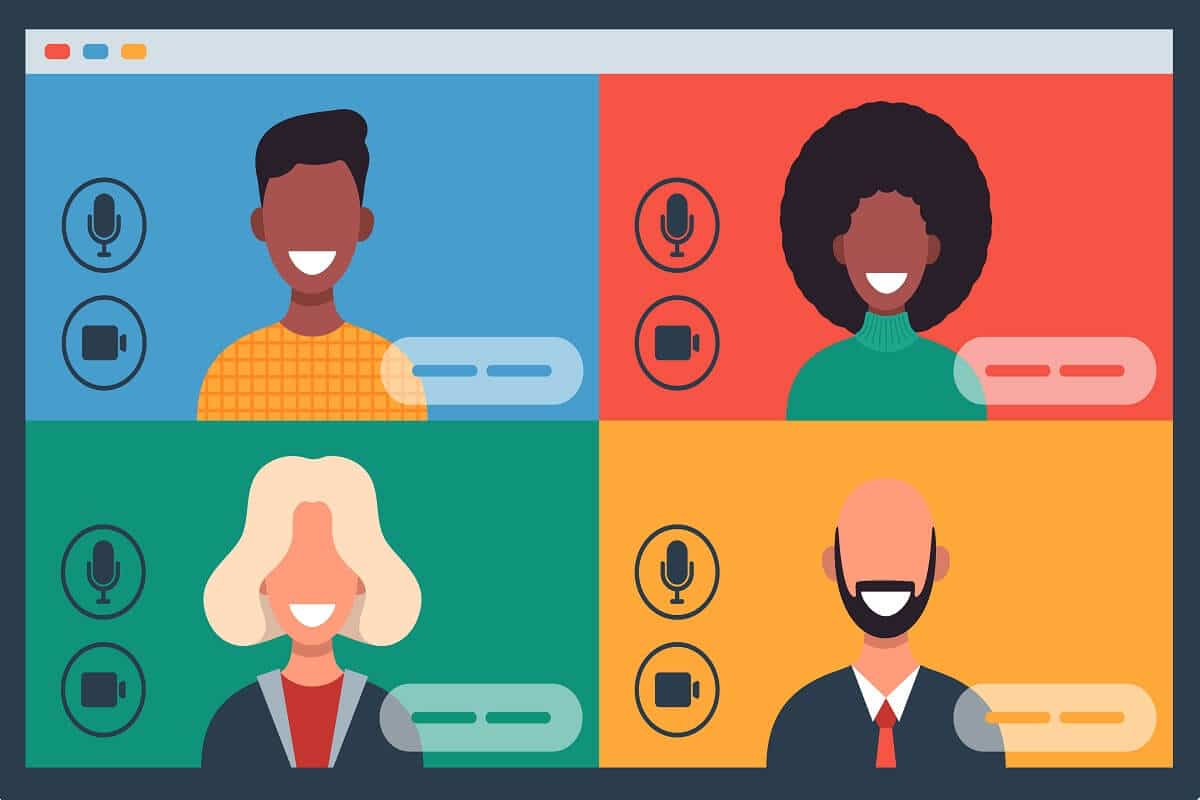
Contenu
- Comment voir tout le monde sur Zoom
- Qu'est-ce que la vue Galerie dans Zoom ?
- Pourquoi ne puis-je pas trouver Gallery View sur mon PC ?
- Comment voir tout le monde sur Zoom ?
- Pour les utilisateurs de bureau
- Pour les utilisateurs de smartphones
- Que pouvez-vous faire de plus une fois que vous pouvez voir tous les participants à un appel Zoom ?
- Personnalisation de l'ordre des vidéos
- Masquer les participants non vidéo
Comment voir tout le monde sur Zoom
Qu'est-ce que la vue Galerie dans Zoom ?
La vue Galerie est une fonctionnalité d'affichage de Zoom qui permet aux utilisateurs d'afficher des miniatures de plusieurs participants dans des grilles. La taille de la grille dépend entièrement du nombre de participants dans la salle Zoom et de l'appareil que vous utilisez pour cela. Cette grille dans la vue de la galerie se met à jour en ajoutant un nouveau flux vidéo chaque fois qu'un participant se joint ou en le supprimant lorsque quelqu'un part.
- Affichage de la galerie de bureau : pour un bureau moderne standard, Zoom permet à la vue de la galerie d'afficher jusqu'à 49 participants dans une seule grille. Lorsque le nombre de participants dépasse cette limite, il crée automatiquement une nouvelle page pour s'adapter aux participants restants. Vous pouvez facilement basculer entre ces pages à l'aide des "boutons fléchés gauche et droite" présents sur ces pages. Vous pouvez afficher jusqu'à 500 vignettes.
- Vue Galerie Smartphone : Pour les smartphones et iPhones Android modernes, Zoom permet à la vue Galerie d'afficher un maximum de 4 participants sur un seul écran.
- Affichage de la galerie iPad : Si vous êtes un utilisateur d'iPad, vous pouvez afficher jusqu'à 9 participants à la fois sur un seul écran.
Pourquoi ne puis-je pas trouver Gallery View sur mon PC ?
Si vous êtes bloqué en mode « Intervenant actif » où Zoom se concentre uniquement sur le participant qui parle et se demande pourquoi vous ne voyez pas tous les participants ; nous avons ce qu'il vous faut. La seule raison derrière cela est que vous n'avez pas activé la " vue Galerie ".
Cependant, si, même après avoir activé la vue Galerie, vous ne pouvez pas afficher jusqu'à 49 membres sur un seul écran ; cela implique alors que votre appareil (PC/Mac) ne répond pas à la configuration minimale requise pour cette fonctionnalité de visualisation de Zoom.
La configuration minimale requise pour que votre ordinateur portable/de bureau prenne en charge la « vue Galerie » est :
- Processeur Intel i7 ou équivalent
- Processeur
- Pour une configuration à un seul moniteur : processeur double cœur
- Pour une configuration à double écran : processeur quadricœur
- Client Zoom 4.1.x.0122 ou version ultérieure, pour Windows ou Mac
Remarque : Pour les configurations à deux écrans, la " vue Galerie " sera disponible uniquement sur votre écran principal ; même si vous l'utilisez avec le client de bureau.
Comment voir tout le monde sur Zoom ?
Pour les utilisateurs de bureau
1. Tout d'abord, ouvrez l'application de bureau Zoom pour votre PC ou Mac et accédez à " Paramètres ". Pour cela, cliquez sur l'option « Gear » présente dans le coin supérieur droit de l'écran.
2. Une fois que la fenêtre « Paramètres » apparaît, cliquez sur « Vidéo » dans la barre latérale gauche.
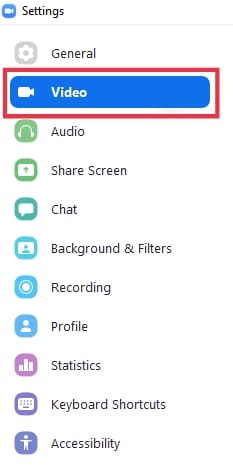
3. Vous trouverez ici « Nombre maximum de participants affichés par écran dans la vue Galerie ». Sous cette option, sélectionnez « 49 participants ».
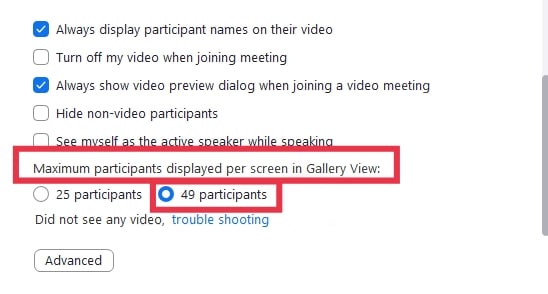
Remarque : Si cette option n'est pas disponible pour vous, vérifiez votre configuration système minimale requise.

4. Maintenant, fermez les « Paramètres ». « Démarrer ou rejoindre » une nouvelle réunion dans Zoom.
5. Une fois que vous avez rejoint une réunion Zoom, dirigez-vous vers l'option « Affichage de la galerie » présente dans le coin supérieur droit pour voir 49 participants par page.
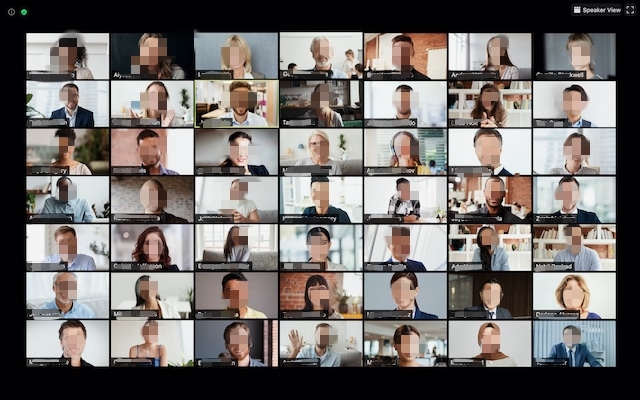
Si le nombre de participants est supérieur à 49, vous devez faire défiler les pages à l'aide des « flèches gauche et droite » pour voir tous les participants à la réunion.
Lisez également: Comment résoudre le problème d'échec de l'ajout de membres sur GroupMe
Pour les utilisateurs de smartphones
Par défaut, l'application mobile Zoom conserve l'affichage en mode « Intervenant actif ».
Il peut afficher un maximum de 4 participants par page, en utilisant la fonction « Gallery view ».
Pour savoir comment voir tout le monde dans une réunion Zoom, sur votre smartphone, suivez les étapes indiquées :
- Lancez l'application Zoom sur votre smartphone iOS ou Android.
- Démarrez ou rejoignez une réunion Zoom.
- Maintenant, balayez vers la gauche depuis le mode « Haut-parleur actif » pour basculer le mode d'affichage sur « Vue de la galerie ».
- Si vous le souhaitez, balayez vers la droite pour revenir au mode "Haut-parleur actif".
Remarque : vous ne pouvez pas balayer vers la gauche tant que vous n'avez pas plus de 2 participants à la réunion.
Que pouvez-vous faire de plus une fois que vous pouvez voir tous les participants à un appel Zoom ?
Personnalisation de l'ordre des vidéos
Une fois que vous avez activé la vue Galerie, Zoom permet également à ses utilisateurs de cliquer et de faire glisser des vidéos pour créer une commande, selon leurs préférences. Il s'avère être le plus utile lorsque vous effectuez une activité dans laquelle la séquence compte. Une fois que vous avez réorganisé les grilles correspondant aux différents participants, elles resteront à leur place, jusqu'à ce qu'un changement se produise à nouveau.
- Si un nouvel utilisateur entre dans la réunion, il sera ajouté à l'espace en bas à droite de la page.
- S'il y a plusieurs pages présentes dans la conférence, Zoom ajoutera le nouvel utilisateur à la dernière page.
- Si un membre non vidéo active sa vidéo, elle sera traitée comme une nouvelle grille de flux vidéo et ajoutée en bas à droite de la dernière page.
Remarque : Cette commande sera limitée uniquement à l'utilisateur qui la recommandera.
Si l'hôte souhaite refléter le même ordre à tous les participants, il doit activer le suivi de leur « ordre personnalisé » pour tous les participants.
1. Tout d'abord, organisez ou rejoignez une réunion Zoom.
2. Cliquez et faites glisser l'un des flux vidéo du membre vers l'' emplacement ' de votre choix. Continuez ainsi jusqu'à ce que vous voyiez tous les participants, dans l'ordre souhaité.
Maintenant, vous pouvez effectuer l'une des actions suivantes :
- Suivre l'ordre vidéo de l'hôte : Vous pouvez forcer tous les membres de la réunion à voir votre « ordre vidéo personnalisé » en activant cette option. L'ordre personnalisé s'applique à la vue « Intervenant actif » et à la « vue Galerie » pour les utilisateurs de bureau et mobiles.
- Libérer l'ordre vidéo personnalisé : En activant cette fonctionnalité, vous pouvez libérer l'ordre personnalisé et revenir à « l'ordre par défaut de Zoom ».
Masquer les participants non vidéo
Si un utilisateur n'a pas activé sa vidéo ou s'est joint par téléphone, vous pouvez masquer sa vignette de la grille. De cette façon, vous pouvez également éviter la création de plusieurs pages dans les réunions Zoom. Pour le faire, suivez ces étapes:
1. Activez la « vue Galerie » pour la réunion. Accédez à la vignette du participant qui a désactivé sa vidéo et cliquez sur les trois points présents dans le coin supérieur droit de la grille du participant.
2. Après cela, sélectionnez « Masquer les participants non vidéo ».
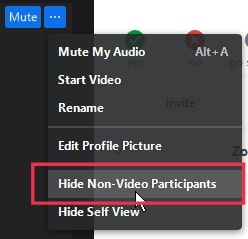
3. Si vous souhaitez afficher à nouveau les participants non vidéo, cliquez sur le bouton « Afficher » présent dans le coin supérieur droit. Après cela, cliquez sur « Afficher les participants non vidéo ».
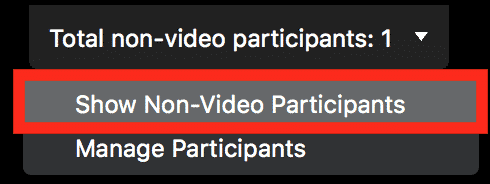
Foire aux questions (FAQ)
Q 1. Comment puis-je voir tous les participants dans Zoom ?
Vous pouvez voir les flux vidéo de tous les participants sous forme de grilles, en utilisant la fonctionnalité « Gallery view » offerte par Zoom. Tout ce que vous avez à faire est de l'activer.
Q 2. Comment puis-je voir tout le monde sur Zoom lorsque je partage mon écran ?
Allez dans les Paramètres puis cliquez sur l'onglet « Partager l'écran ». Cochez maintenant le mode « côte à côte ». Après cela, Zoom vous montrera automatiquement les participants lorsque vous partagerez votre écran.
Q 3. Combien de participants pouvez-vous voir sur Zoom ?
Pour les utilisateurs de bureau , Zoom autorise jusqu'à 49 participants sur une seule page. Si la réunion compte plus de 49 membres, Zoom crée des pages supplémentaires pour s'adapter à ces participants restants. Vous pouvez balayer d'avant en arrière pour voir toutes les personnes de la rencontre.
Pour les utilisateurs de smartphones , Zoom autorise jusqu'à 4 participants par page, et tout comme les utilisateurs de PC, vous pouvez également balayer vers la gauche et vers la droite pour afficher tous les flux vidéo présents dans la réunion.
Conseillé:
- Comment éteindre ma caméra sur Zoom ?
- Comment jouer à Family Feud sur Zoom
- Comment décompresser des fichiers sur un téléphone Android
- 3 façons d'envoyer et de recevoir des MMS via WiFi
Nous espérons que ce guide vous a été utile et que vous avez pu voir tous les participants, commander la grille et masquer/afficher les participants non vidéo sur Zoom. Si vous avez encore des questions concernant cet article, n'hésitez pas à les poser dans la section des commentaires.
